Kuidas luua helina aytyunidele. Kuidas luua iPhone'i helinaid iTunes'i abil
- Lisage oma helin, kasutades iTyuns
- Kuidas iPhone'i kaudu helina helistada.
- IPhone'i helina tegemine eriprogrammide abil (iRinger, GarageBand)
- Kuidas teha helin heliniks 3gs
- Kuidas teha iPhone'i / iPhone'i helina ise
- IPhone'i / iPhone'i helina loomise viisid
- IPhone'i helinate põhijooned
- Helina loomine iPhone'i / iPhone'i jaoks, kasutades mp3DirectCut
- IPhone'i / iPhone'i helina loomine veebis Mp3cut.ru
Lihtsaim viis huvitava helina saamiseks on see Internetist alla laadida. Eriti valmis helinad on tõesti suured. Siiski, kui te ei suutnud leida üht seista, saate seda iTunes'i kaudu täiendada enda poolt soovitud laulu osast. Ja nüüd me ütleme teile, mida ta võtab.
Tegelikult on protsess äärmiselt lihtne. Kõik lahendatakse vaid mõne hiireklõpsuga. Isegi kui see on teie esimene iPhone ja sa ei tea midagi Apple'i seadmetest, ei ole probleeme!
Lisage oma helin, kasutades iTyuns
ITunes'i üksuste asukoht võib varieeruda sõltuvalt selle versioonist, kuid juhised on endiselt asjakohased. Ükskõik millist iPhone'i kasutate, võib see olla vähemalt 4S, vähemalt 7 pluss - kõne helina loomise protsess on täiesti identne. Seega alustame:Ärge vaadake, et selles käsiraamatus on liiga palju punkte - tegelikult pole midagi keerulist. Oleme selle kõige üksikasjalikumateks osadeks katkestanud, nii et teil pole probleeme ja küsimusi.
Kõik iPhone'id, nagu iga teine mobiiltelefonid koos komplekti standardmoodulid . Kuid see on mõiste „standard” olemus - see tähendab, et kõigil on need. Loomulikult saate helina lihtsalt osta kindla numbriga SMS-i. Kuid on veel üks viis, atraktiivsem: Räägime sellest, kuidas teha iPhone'ile helin.
Kuidas iPhone'i kaudu helina helistada.
Standard iTunes on kõigi iPhone'i põlvkondade pidev kaaslane. See laaditakse alla ja paigaldatakse seadme aktiveerimise staadiumis. Seepärast avage see lihtsalt arvutis.
1. Leidke menüüst File (Fail).
2. Vajutage nuppu „Lisa raamatukogu“ ja lisage seejärel oma lemmik laul, millest me helistame.
3. Klõpsake nuppu paremklõps vahekaardil "Informatsioon".
4. Leidke vahekaart „Parameetrid“, märkige seal “Start” ja “Stop Time”. Lõhe tuleb määrata mitte rohkem kui 30 sekundit. Klõpsake nuppu OK
5. Paremklõpsake meloodial, vali “Convert to ACC” - pärast seda protseduuri algab algse laulu all meloodia osa 30 sekundi jooksul sama nimega.
6. Klõpsa paremale nupule ja vali aknast „Näita Windows Exporeris”. Avaneb kaust, see peaks sisaldama üht faili, mis kaalub umbes 500 kbit, m4a formaadis. See formaat tuleb muuta m4r-ks. Kontrollige, kas faili nimi on inglise keeles. Mälukaardi asukoht.
7. Minge tagasi iTunes'i, et eemaldada muusikakaustast meloodia segment, sulgeda programm.
8. Ava iTunes uuesti, leidke “File” - “Add to library”. Vali meie seast "Helinad".
9. Ühendage iPhone, klikkige vahekaardil „Ringtones”, valige soovitud meloodiad ja klõpsake „Apply“ või „Synchronize“. Kui loodud fail on meediakogus ja seda ei saa telefoni üle kanda, on tõenäoliselt probleemiks raja pikkus. Seega, kui meloodia kestab kauem kui 30 sekundit, siis tuleks proovida seda lühendada.
10. Vahekaardil "Seaded" - "Helid" - "Meloodia" seadistame oma uue helina sissetulevate kõnede jaoks (või SMS, MMS, äratuskell - nagu teie süda soovib).
IPhone'i helina tegemine eriprogrammide abil (iRinger, GarageBand)
Varem seadistasid oma meloodia, isegi ostes iTunes Store See oli väga, väga problemaatiline. Kolmandate osapoolte arendajad on järk-järgult kasutusele võtnud omaenda programmid, mis võimaldavad teil teha iPhone'ile helinaid. Aja jooksul tegid "õun" arendajad järeleandmisi. Alates iTunes 7.5-st saate telefoni salvestada isegi “vasakule” helinaid ja iLife'i meloodia pakett on vaikimisi saadaval mis tahes Mac'is.
Lubage mul üksikasjalikult selgitada, kuidas teha iPhone'i helina, kasutades näiteks iLife'i GarageBandi kasutamise näidet.
1. Käivita programm, vali ilmunud viisardis „iPhone'i helin” („Ringtone for iPhone”) “Ringtone for iPhone” („Ringtone for iPhone”).
2. Peaaknas kuvatakse GarageBandi poolt proovina loodud valmis helin. Kustuta see näide kasutades Delete.
3. Lohistage laul GarageBandi aknasse, millest me telefoni jaoks meloodia saame.
Näpunäide: kontrollige kindlasti programmi õiget osa - seal on suurepäraste valmis meloodiate ja SMS-signaalidega brauser.
4. iPhone'i helin ei tohiks kuulda kauem kui 40 sekundit. Meie programmis kuvatakse selle lõigu pikkus, mida te lõikate, kollase ribaga, mis asub kohe nime kohal. Riba suurust saab suurendada või vähendada.
5. Kui meie helin on valmis, valige vahekaart „Ekspordi“ ja „Saada helina iTunes'i”, seejärel sünkroonime oma telefoni Maciga.
Kuidas teha helin heliniks 3gs
Kõigi iPhone'i põlvkondade jaoks on helinaid tehtud täpselt samad. Nii et proovige kasutada ühte ülaltoodud meetoditest.
Lõpetuseks tahaksin öelda, et tootjad püüavad nüüd oma arenguid võimalikult palju lihtsustada, nii et ärge kartke, et teil ei ole nende kasutamiseks piisavalt kvalifikatsiooni või teadmisi. Teie poolt pakutud juhised on üsna piisavad, et proovida luua oma iPhone'ile ainulaadne meloodia. See on nii kena luua oma kätega helin ja valida telefon paljudest teistest.
Iga Apple'i seadme seade jõuab varem või hiljem küsimuse juurde: kuidas teha (luua) iPhone'i / iPhone'i helin (4s, 5, 5C, 5S, 6, 6 Plus, SE) oma kätega. Individuaalse meloodia seadmisel muutub nutitelefon tõeliselt unikaalseks.
Termini helina otseses tõlkes kasutatakse kahte sõna - see on ring (ring) ja muusikaline aktsent (toon). Praegu on see sõna muutunud väga populaarseks ja turustatav toode, mis tekitab suuri sissetulekuid, müües kasutajatele samu populaarseid kompositsioone, mis hiljem uuesti uuteks. Kui olete iPhone'i reklaami vahendusel pakutava helinat kindlaks määranud, ei peaks te lootma, et see on tõeliselt individuaalne. Sagedamini juhtub, et näiteks sõidukites, erinevatest nurkadest sama iPhone'i helinad sissetulevas kõnes.
Kuidas teha iPhone'i / iPhone'i helina ise
Oma mittestandardsete meloodiate loomine annab nutitelefoni omanikule alati individuaalsuse ja meelitab sellele rohkem tähelepanu. Kuulates huvitavat kompositsiooni võõra kutsel, eeldatakse koheselt isiku eelistusi - muusikalises koosseisus püüavad inimesed tuvastada omaniku iseloomu ühiseid märke. Igal juhul kiirendab iPhone'iga / iPhone'iga helina loomise protsessi kulutamine oma kätega tulevikus selle laulu hilisemaks valimiseks ja paigaldamiseks, mis sulle meeldib.
Tegelikult ei ole valitud laulu helina loomine niivõrd keeruline asi, see on piisav, kui teate programmi või Interneti-rakendused , mis võimaldab teil kiiresti kõiki toiminguid teha, et luua lugu või meloodiat ja seejärel koos kasutades iTunes'i , liikuge soovitud formaadis iPhone'ile.
IPhone'i / iPhone'i helina loomise viisid
Vabandust. väljumisega iTunes'i värskendused versioon 12.4, võime luua iTunes'i abil iPhone'iga helina , andmete puudumise tõttu võimatu . Selle põhjuseks ei ole veel selge, võib-olla värskenduste tulevastes versioonides lisatakse need suvandid uuesti. Kuna suur hulk inimesi kasutas seda rakendust helina loomiseks iPhone'ile kõne tegemiseks.
IPhone'i helinate põhijooned
- Helina kestus ei tohi ületada 30 sekundit .
- Seadmesse laaditud laulu formaat (helinana) peaks olema vormingus „m4r“
Helina saab luua programmi või programmi kaudu võrguteenused näiteks populaarses “ mp3 ” formaadis ja hiljem, kasutades iTunes'i muusikafailide allalaadimiseks ja sünkroonimiseks, teisendatakse formaat „m4r”, mida vajame. Kuid pikkusega üle 30 sekundi keeldub seade lihtsalt kõnest.
Helina loomine iPhone'i / iPhone'i jaoks, kasutades mp3DirectCut
Selleks, et teha iPhone'i enda jaoks helin, valisime näiteks mp3DirectCut programmi. Kuna see on üks levinumaid vaba tarkvara muusikaliste kompositsioonide redigeerimiseks, valikuliste segmentide lõikamise võimalustega, ühendades ilma kvaliteedi kadumiseta, tekitades heli taseme tõusu alguses ja sumbumise lõpus ning mõningaid muid võimalusi.
See programm on muutunud väga tavaliseks, tõenäoliselt tänu sellele, et sellel on väga lihtne ja intuitiivne kasutajaliides, mis võimaldab isegi algajatel mõista, hoolimata asjaolust, et muusikaliste funktsioonide redigeerimise operatsioone ei ole. Põhimõtteliselt on meie jaoks iPhone'i / iPhone'i jaoks helinate loomiseks enam kui piisav.
Selleks, et muuta oma helin iPhone'iks, peate:
- ja installige arvutisse. Pärast programmi installimist käivitage see klõpsates töölaual kuvatud otseteele. Koos selle peaaknaga ilmub täiendav aken, kus tuleb valida vene keel, klõpsates noolega vahekaardil.
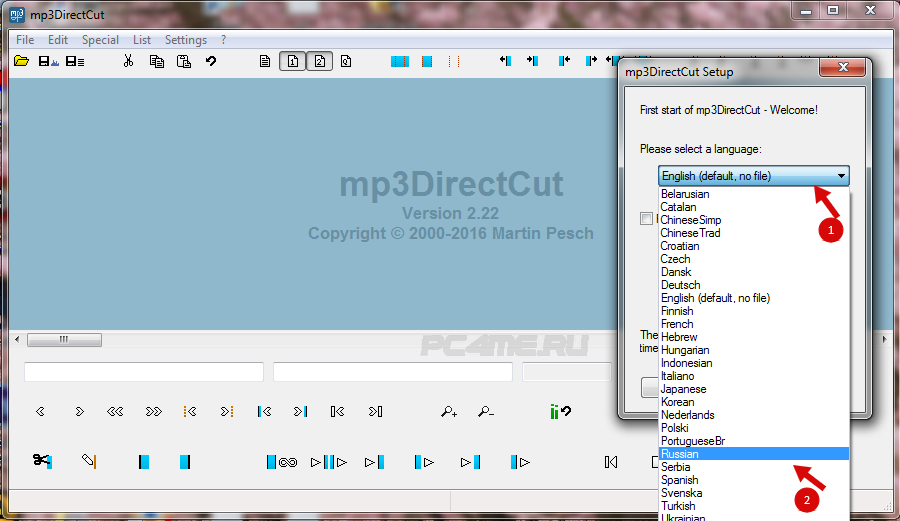
- Pärast vene keele paigaldamist klõpsake allpool „ Kasuta ja taaskäivita “. Seejärel käivitatakse programm uuesti ja avatakse vene keeles.
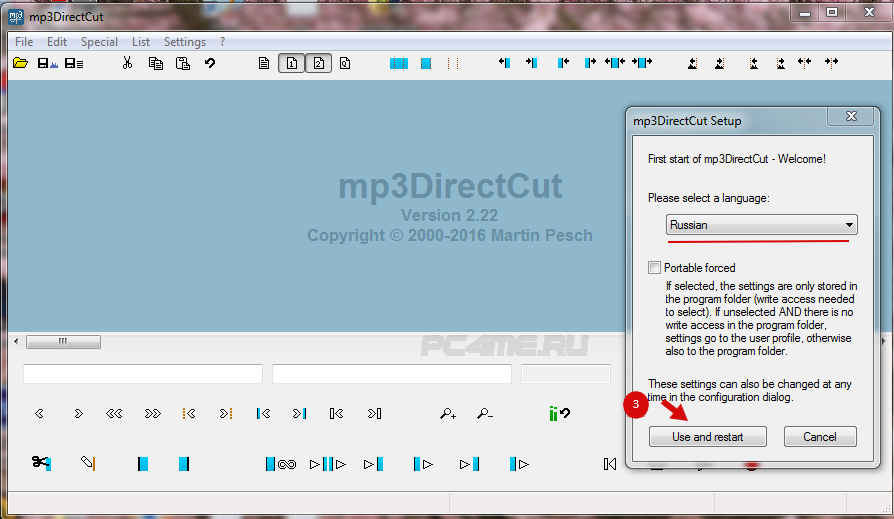
- Klõpsake vahekaardil „ Fail ” ja valige avatud.
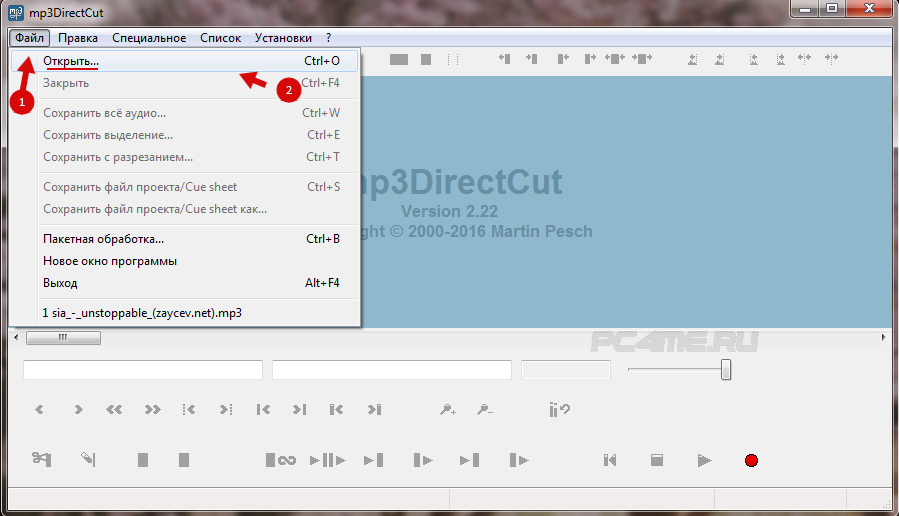
- Avaneb aken koos helifaili graafiku ja pikkusega. Allpool me valime nupu " Play " ja kuulame laulu kuni sisefilee alguseni.
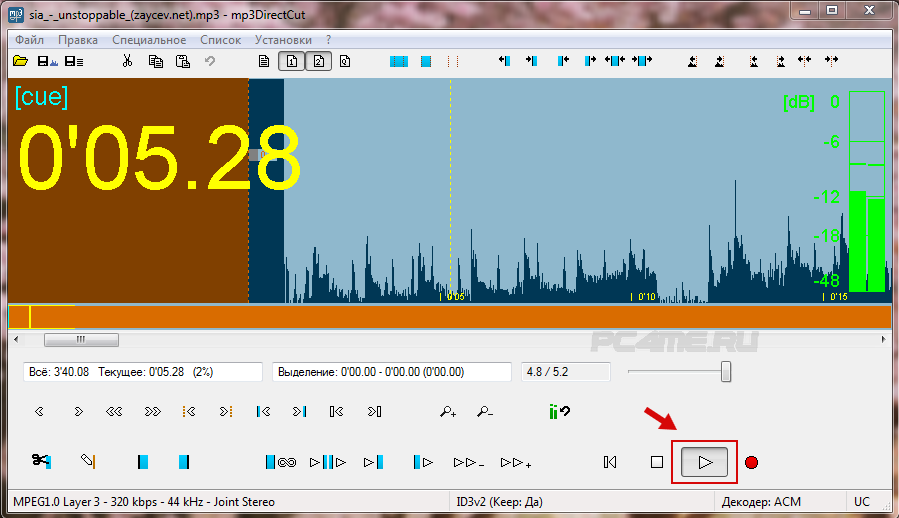
- Pärast lõikamiskoha kindlaksmääramist vajutame nupule „ Start ” (vaata pilti).
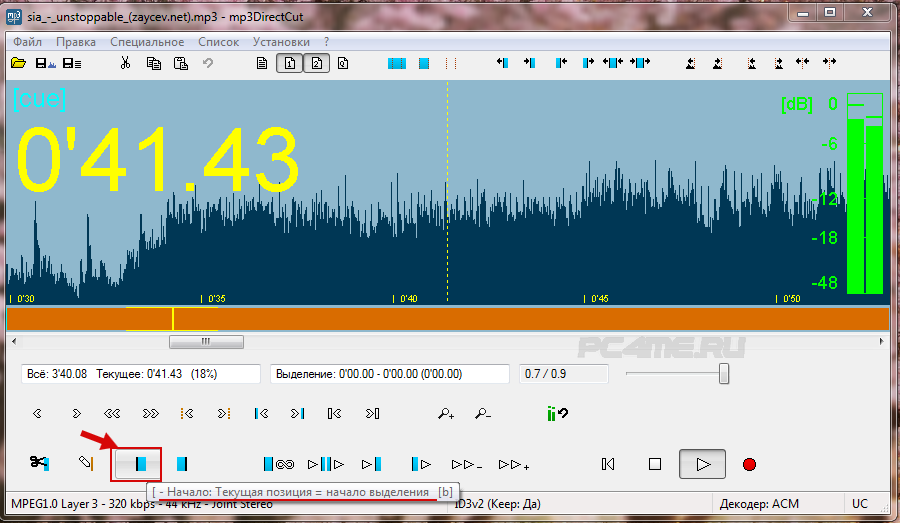
- Laulu lõpu punkti määramiseks kasutage nuppu „ Lõpeta “.
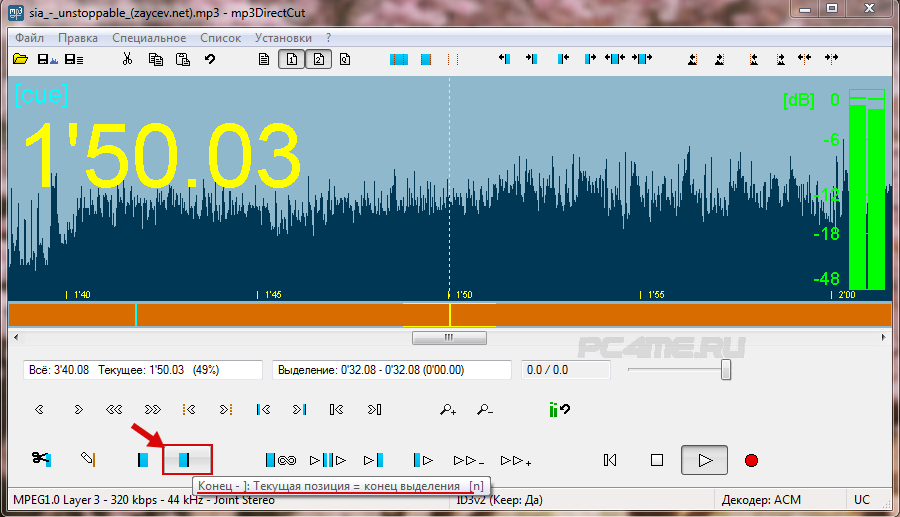
- Kompositsiooni lõigatud segmendi pikkus helina jaoks ei tohiks ületada 30 sekundit, joonis näitab valitud segmendi kestust. Kui lõikad rohkem kui 30 sekundit, saate segmenti vähendada, liigutada kursorit varasemale kohale ja vajutada uuesti lõpetamisnuppu.
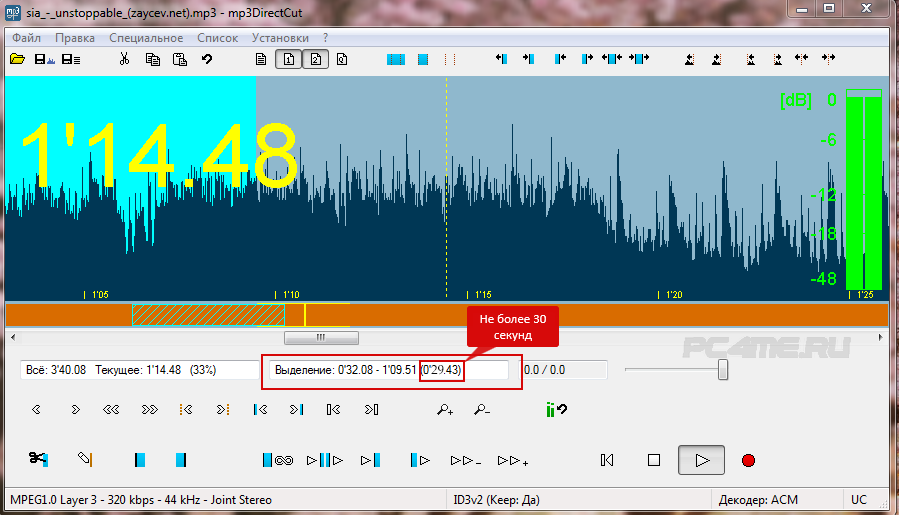
- Programmil on palju täiendavad nupud ja funktsioonid, pärast kursori viimist, ilmub nende funktsiooni lühike selgitus. Nende hulgas on nupp „ Kuulake valiku algusest “.
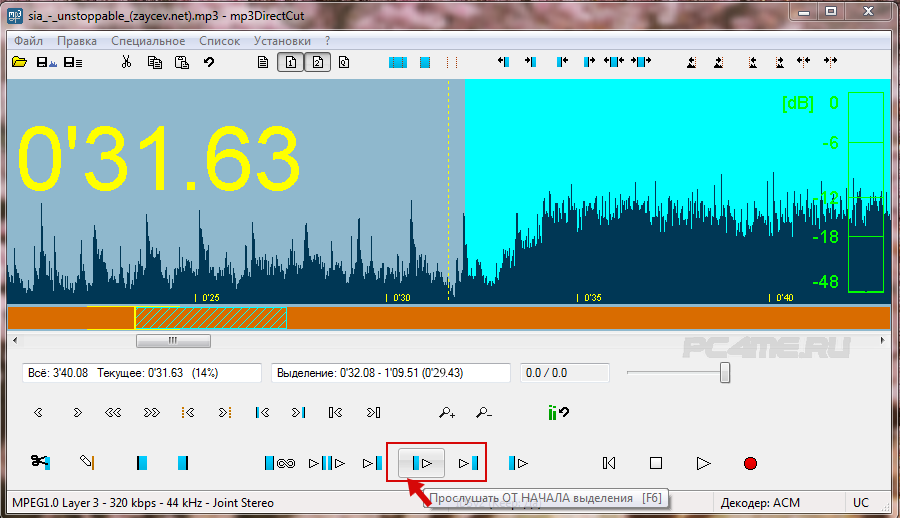
- Programmi valikutes on funktsioone (menüüs „ Redigeerimine ”), mis on ette nähtud helina jaoks valitud segmendi lihtsa ja kaheastmelise sumbumise vähendamiseks.
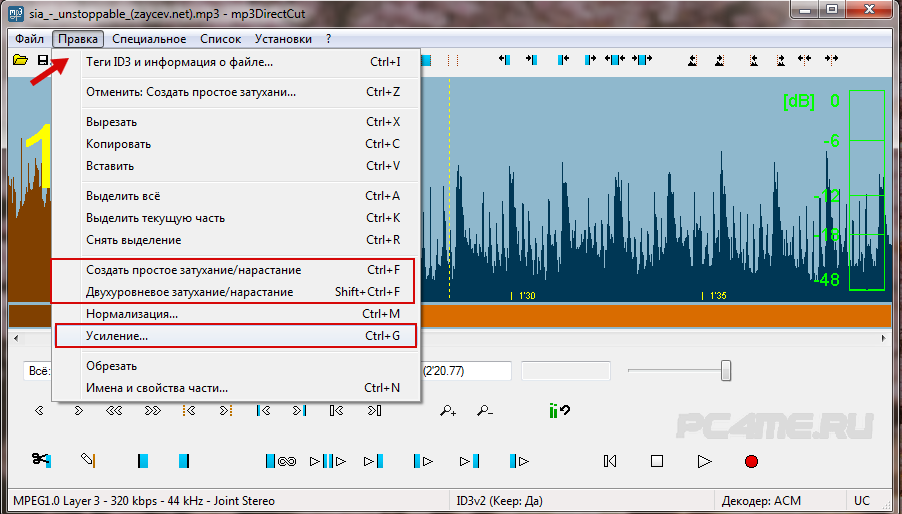
- Lõika helina salvestamiseks avage vahekaart „ Fail ” ja valige „ Salvesta valik“, valides faili salvestamiseks kausta.

Neile inimestele, kes on mõelnud: kuidas teha eraldi helin iPhone / iPhone (4s, 5, 5C, 5S, 6, 6 Plus, SE), programmi on selles asjas hea abimees. See jääb ainult abiga iTunes'i tarkvara laadige see oma seadmesse ja seadistage oma iPhone'is helinaks.
IPhone'i / iPhone'i helina loomine veebis Mp3cut.ru
See sait valiti näiteks näiteks juhul, kui seda on ebamugav kasutada, on internetis ka teisi saite, mis loovad iPhone'i kõne jaoks helina (ilma tarkvara arvutisse installimata).
- Helina sisselülitamiseks iPhone võrgus tehke seda ise käega minna saidile Mp3cut.ru (avaneb uuel vahekaardil) ja klõpsake nupul „ Ava fail “. Valige arvutist laul (kui sellel pole arvutit, laadige see esmakordselt alla Internetist).

- Vajutage nuppu „ Helin iPhone'i jaoks ”, seejärel nuppu „ Esita ” ja kuulake seda enne helina algust.
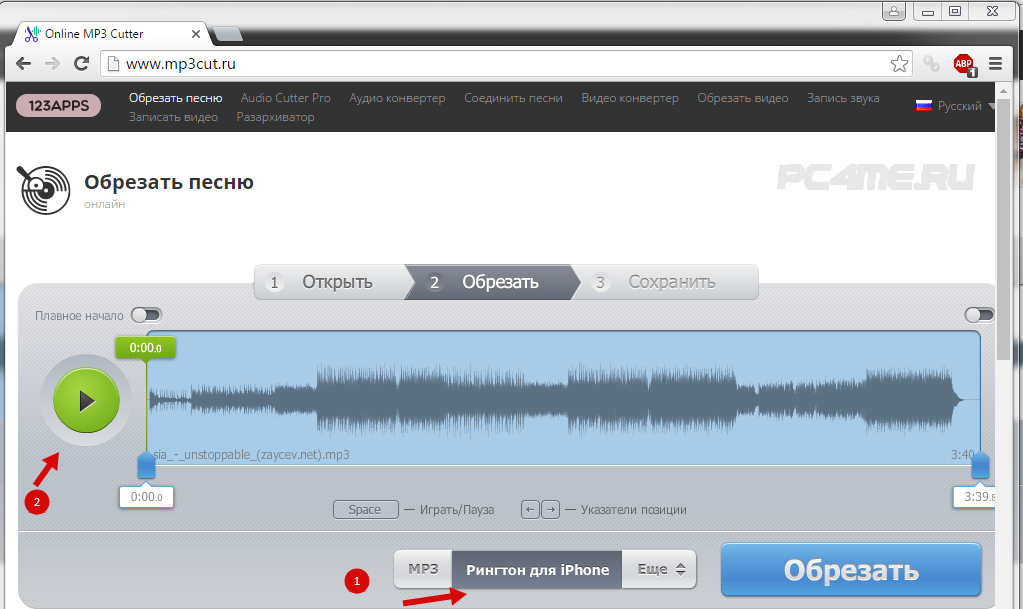
- Heli graafiku all on segmendi alguses ja lõpus kaks liugurit, neid liigutades valime helina jaoks vajaliku laulu osa.
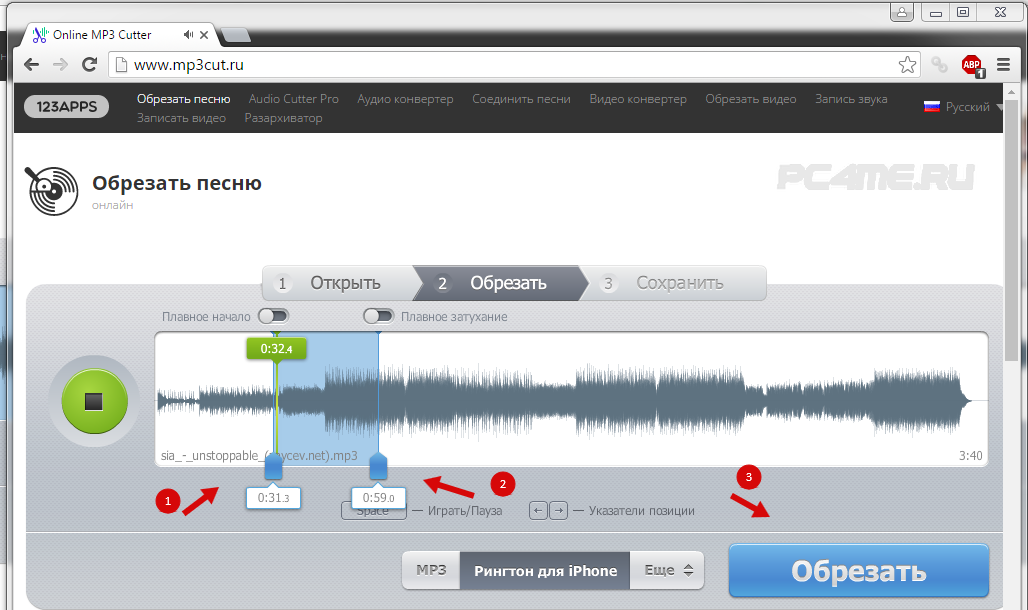
- Siin on ka nupud „ Smooth start ” ja „ Smooth attenuation “, mida saab soovi korral sisse lülitada.
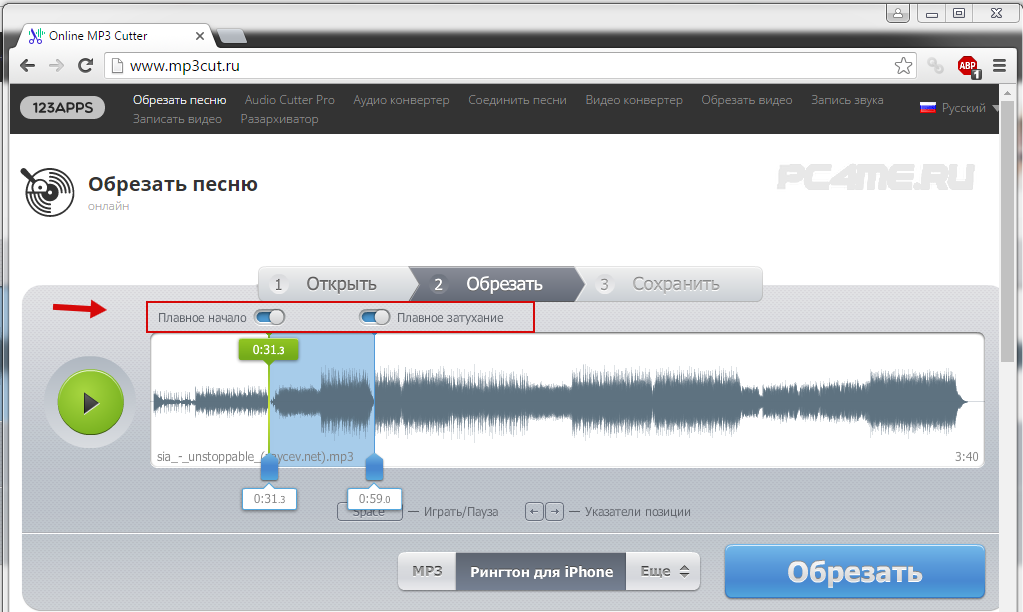
Kompositsiooni segmendi pikkus ei tohiks ületada 30 sekundit .
- Nüüd, kui on tehtud iphone ringtone segment, klõpsake „ Trim “.
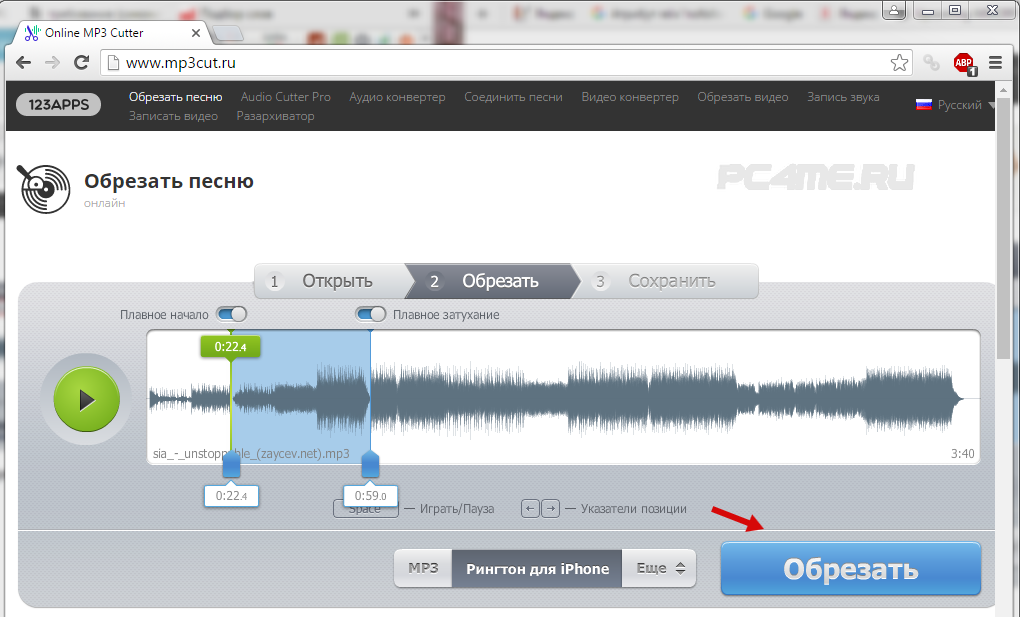
- Avaneb lehekülg, mis pakub linki faili allalaadimiseks ja salvestamiseks.
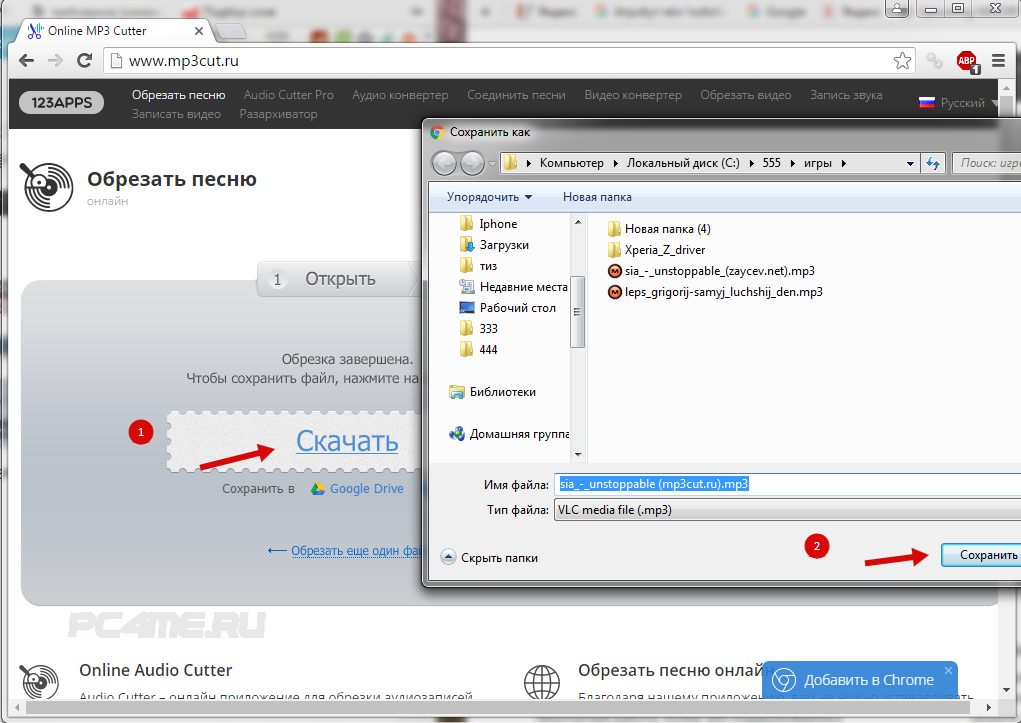
Loodud helin, kui klõpsate protsessi alguses nupule „Helina helin“, salvestatakse soovitud vormingusse „ m4r “. Nüüd, kasutades iTunes'i, saate selle iPhone'i visata.
Lõpetatud helina leidmine ja allalaadimine on palju lihtsam kui seda ise luua, kuid seda tehes seda hiljem, teete seda palju kiiremini. Kui otsustate välja mõelda, kuidas teha iPhone'i (4s, 5, 5C, 5S, 6, 6 Plus, SE) helina, siis alustage kohe. Eriti sellepärast, et praegu on olemas kõik vahendid ja juhised kiireks masteringiks selle protsessi kohta . Seega on samade meloodiate tõenäosus teiste inimeste kõnedel palju madalam. Igal juhul on käsitsi valmistatud meloodia palju meeldivam.